我发誓,前言可自行跳过
最近一直在看聚类相关的论文,远离代码的日子也并非爽翻天。昨天被问到会不会解决pip版本升级的相关问题,突然记起,之前自己也被这个问题困扰了很久,求助度娘一顿操作并没有得到完美解决(我猜测可能是我电脑上装了py双版本的缘故),毕竟平时代码大战时,由于py2和py3的不兼容,总会出现一些奇奇怪怪的问题,并且大多数照着前人经验改下来最后还是被安排的妥妥帖帖(惨兮兮…),终于痛定思痛,凑个还算比较完整的攻略好了。
我是正文,不想看问题也可自行跳过
首先,这里给出最初遇到的所有问题:
- pycharm安装matplotlib模块时,报错:“AttributeError: module ‘pip’ has no attribute ‘main’”,按照前人经验在“D:\Python\PyCharm Community Edition 2017.2.3\helpers”此路径下,对packaging_tool.py进行了修改,错误依然存在。
- 转而在cmd中使用命令行pip install xxx安装时,报错:“You are using pip version 9.0.3, however version 10.0.1 is available.”, 按照大神博客直接运行命令:“python -m pip install –upgrade pip”, 表现良好,反馈结果和别人贴的图一毛一样,但是!关掉刚才的cmd重新打开一个cmd窗口进行下一次安装时,又报了同样的错,surprise,surprise~
- 之后疯狂在网上找解决方案blabla…莫名OK之后,仔细想来一定是pip2与pip3的兼容问题,这么过分,要写篇博客总结一下,不然半天得不到解决的小白怕是要从入门到放弃啦嘻嘻…
我是重点,可不能再跳过了昂
一、适用人群:
主要针对同时装有py2,py3的童鞋
二、预备知识:
对于Windows系统,无论是python2还是python3,python的可执行文件都叫python.exe,由于Windows是按照顺序查找的,因此在cmd下输入python得到的版本号取决于环境变量里哪个版本的python路径更靠前。
三、关键步骤
Step0: 移步官网,安装python2和python3
Step1 : 找到安装路径,以python2为例,我的安装路径是:C:\Python27,简单粗暴一点,进入该路径,把python.exe改成python2.exe,同理进入py3的安装路径,将3版本的可执行文件改为python3.exe,改完之后记得确保路径已被写入系统变量Path(添加环境变量的方法不赘述,可自行百度~)。
Step2:接下来就要分别对应不同的python版本安装pip。同样以python2为例,以管理员身份打开cmd,敲入命令行:“python2 -m pip install –upgrade pip –force-reinstall”,经过以上,我们的pip2也就安装成功啦,之后我们用类似的办法安装pip3
Step3: 成功安装后,记得要将pip所在的Scrips路径也加入系统变量。之后可在cmd中使用pip2 -V以及pip3 -V进行检测。
Step4: 此时cmd下使用命令行pip2 install matplotlib安装matplotlib,没有出现问题。
注意!!!安装matplotlib的前提是你已经安装过numpy这个模块,否则会失败。(就像下图)
总结一下
时隔这么久,关于python2,python3的兼容与pip2,pip3的共存问题总算可以画上句号,欢迎补充~









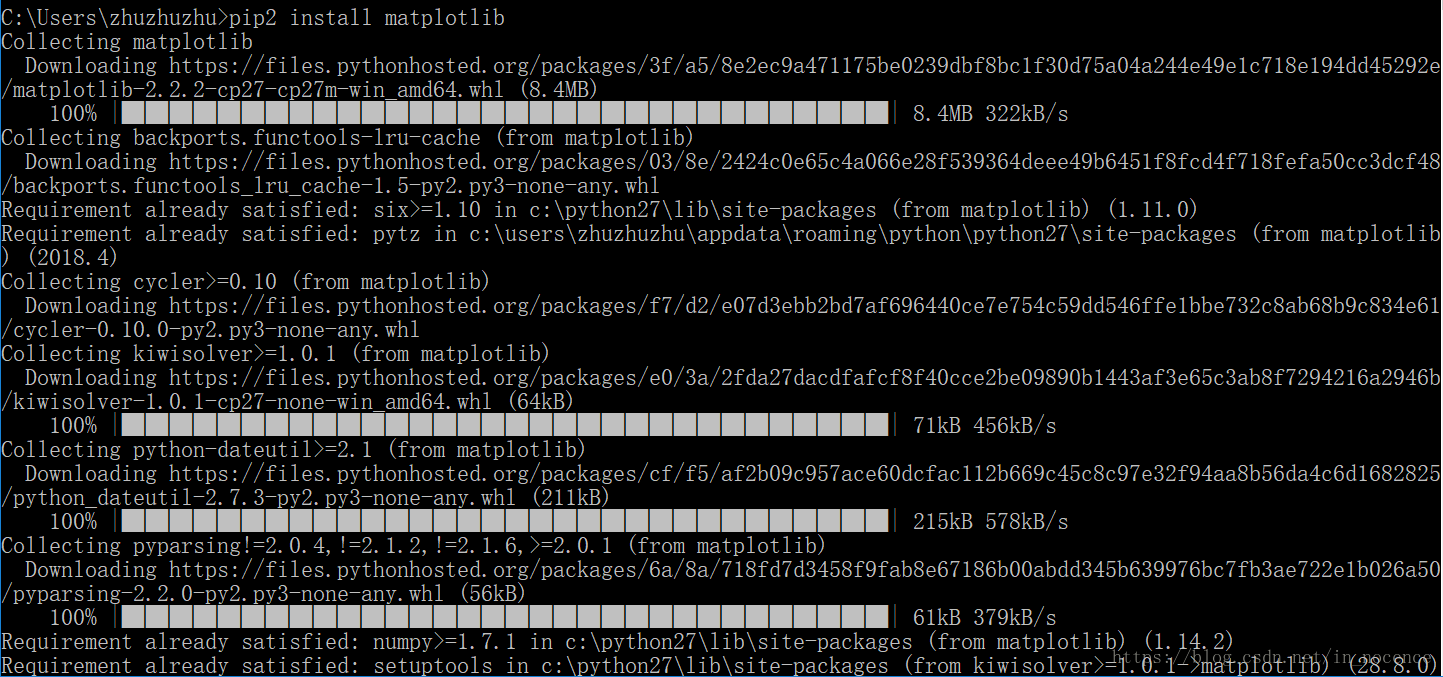
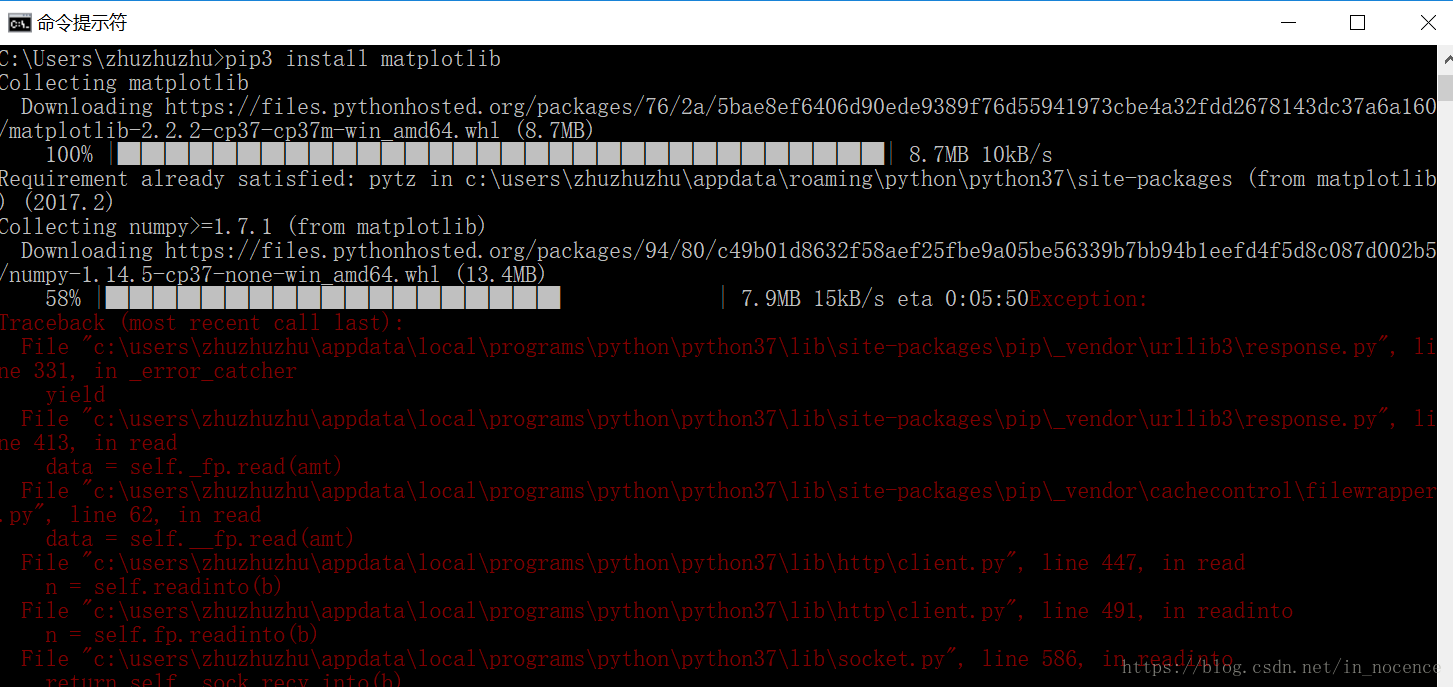













 7万+
7万+











 被折叠的 条评论
为什么被折叠?
被折叠的 条评论
为什么被折叠?








